이미지나 사진속의 글씨를 번역하는 방법
- IT/IT
- 2021. 12. 15.
외국산 제품의 매뉴얼이나 상표 등에 붙어 있는 외국어로 표기된 이미지를 해석할 수 있는 방법에 대하여 알아보도록 하겠습니다. 간단히 구조를 설명하면 먼저 OCR 앱을 이용해 해당 이미지를 촬영한 다음 OCR 과정을 거쳐 클라우드에 전송합니다. PC에서 클라우드를 열고 변환된 텍스트를 구글 번역기 등에 돌리면 끝납니다.
1. 스마트폰에 오피스 렌즈 앱 설치
기본적으로 앱자체에서 이미지를 텍스트 형식으로 인식할 수 있는 OCR 기능을 갖추고 있는 대표적인 앱으로는 MS의 오피스 렌즈와 구글의 구글 렌즈가 있습니다. 어떤 것을 사용하든 기본적인 순서는 동일합니다.
저는 MS 워드를 사용중이므로 오피스 렌즈를 사용하였습니다.
2. 오피스 렌즈로 대상 촬영
오래전에 선물받은 우즈베크 산 보드카인 로열 엘리트를 대상으로 실험하였습니다. 이 보드카의 포장 박스 뒷면의 설명을 촬영해 해석해 보려고 합니다.

포장 박스의 뒷면 설명문에는 다음과 같은 모양으로 설명이 적혀 있습니다. 이 부분을 오피스 렌즈로 촬영했는 데 모드를 문서 모드로 하고 촬영하여야 합니다. 촬영 방식은 MS 오피스 워드 형식으로 저장하면 됩니다.
저장은 One Drive > 문서 > Office Lens 클라우드 폴더에 저장됩니다.
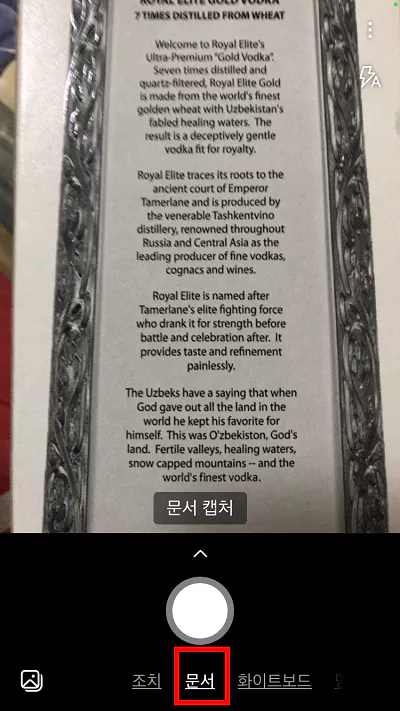
3. 메모장에 변환된 텍스트 전체 복사
원드라이브 자신의 계정에 들어가서 문서 폴더 쪽에 보면 텍스트로 변환된 워드 파일들이 들어와 있습니다. 해당 파일을 클릭하면 온라인 버전 오피스 워드에서 파일이 열리게 됩니다.
윈도우의 메모장을 열고 변환된 텍스트들을 모두 복사하여 붙여 넣기 해 둡니다.

4. 구글 번역에서 번역
이제 마지막 단계입니다.
메모장에 복사해온 변환된 텍스트 파일 전문 모두를 드래그 복사한 다음 구글 번역 페이지로 이동해 해당 창에 붙여 넣습니다. 바로 한글로 번역된 내용을 볼 수 있습니다.
요즘의 OCR 인식 수준과 웹 번역 수준이 높아 단순한 작업 만으로도 외국어 설명을 한글로 이해하는 데 전혀 문제가 없습니다.
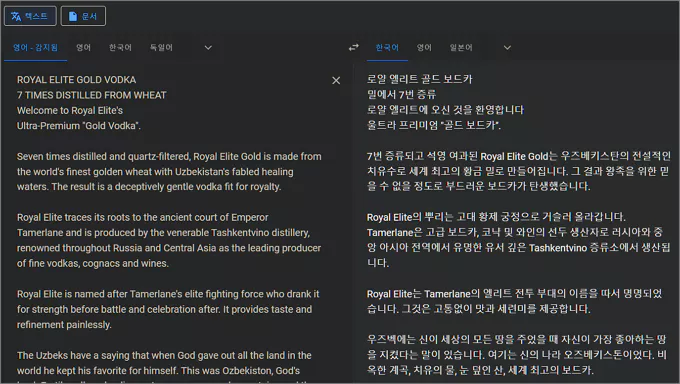
'IT > IT' 카테고리의 다른 글
| 영상 또는 음성을 텍스트로, 텍스트를 음성으로 변환하는 방법들 (1) | 2021.12.17 |
|---|---|
| 무료로 데이터 백업이 가능한 무료 클라우드 스토리지 용량 비교 (0) | 2021.12.17 |
| 자동 로그인 시스템에서 잠금 화면 해제시 핀번호 없애기 (0) | 2021.12.14 |
| 한컴 오피스 한글 워드에서 1클릭으로 도장 배경 투명하게 만들기 (0) | 2021.12.14 |